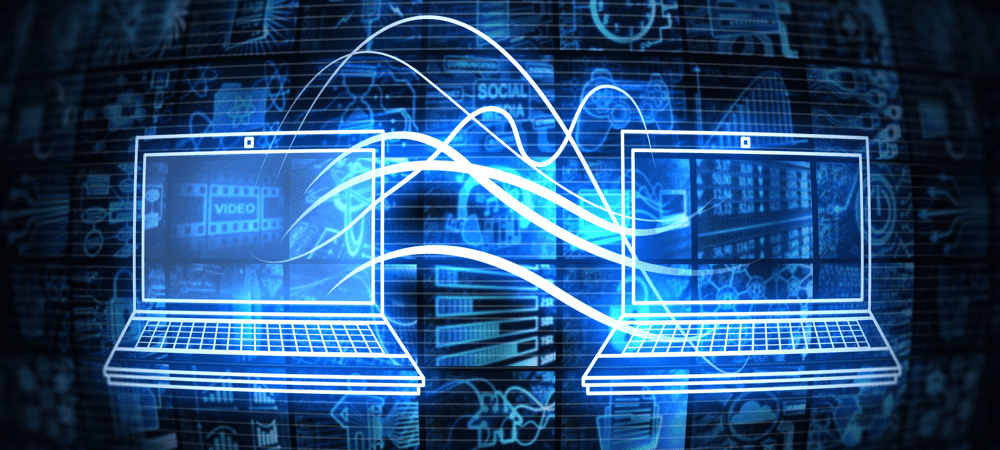Comment verrouiller et se déconnecter de Windows 10 à distance avec Find My Device
Sécurité Microsoft Windows 10 En Vedette Héros / / March 19, 2020
Dernière mise à jour le

Si vous avez perdu votre ordinateur ou oubliez de vous déconnecter après l'avoir laissé à la maison, au travail ou à l'école, vous pouvez vous déconnecter à distance afin qu'il soit protégé des autres utilisateurs.
Avez-vous déjà été dans une situation où vous vous êtes éloigné de votre ordinateur et avez réalisé plus tard que vous avez oublié de vous déconnecter ou de le verrouiller? Si tu as Bureau à distance activé, vous pouvez vous déconnecter ou même l'arrêter à partir d'un autre ordinateur ou même d'un appareil mobile. Si le bureau à distance n'est pas activé, une autre option consiste à utiliser un service Microsoft appelé Trouver mon appareil pour verrouiller à distance votre ordinateur. Pour savoir comment, suivez-moi pendant que j'examine le fonctionnement de Find My Device, ses fonctionnalités et comment l'utiliser.
Remarque: Pour que cela fonctionne, vous devrez être connecté à votre ou vos machines avec votre compte Microsoft et activer les services de localisation.
Déconnexion à distance de Windows 10
La fonctionnalité Rechercher mon appareil fait partie de Windows 10 depuis la Mise à jour de novembre en 2015. Il a reçu quelques mises à niveau depuis et fonctionne de manière similaire à d'autres appareils mobiles comme Trouver mon iphone ou Gestionnaire d'appareils Android, par exemple. Sa fonction principale est que vous puissiez trouver l'emplacement de votre machine Windows 10 et le verrouiller si nécessaire. Pour vous assurer qu'il est allumé, rendez-vous sur Paramètres> Mise à jour et sécurité> Trouver mon appareil.
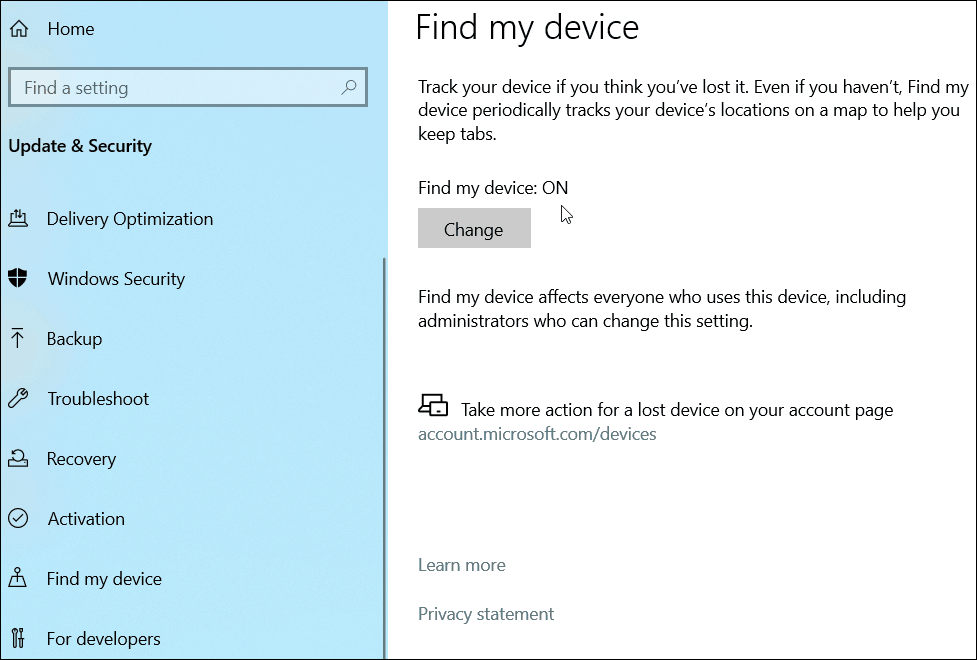
Maintenant, pour vous déconnecter à distance de votre PC, rendez-vous sur Tableau de bord Microsoft sur un appareil séparé. Cliquez sur votre machine dans la liste et cliquez sur le Trouver mon appareil lien. Il affichera l'emplacement de votre machine et une carte, et vous voudrez cliquer sur le Fermer à clé bouton en haut.
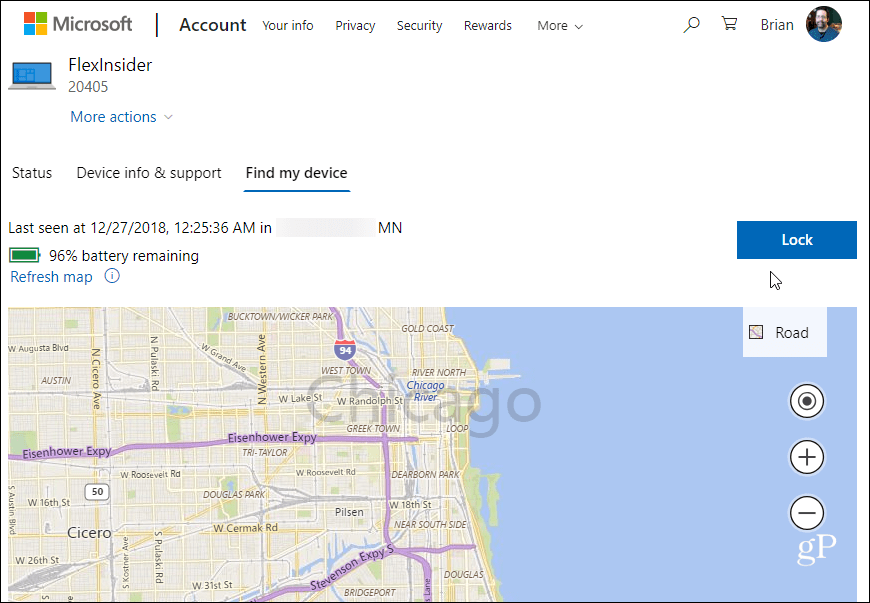
Suivez ensuite les instructions à l'écran pour verrouiller votre appareil. Vous pouvez même créer un message sur l'écran de verrouillage. Si vous l'avez perdu, vous voudrez peut-être inclure un numéro de téléphone ou d'autres instructions sur la façon dont une personne peut vous contacter.
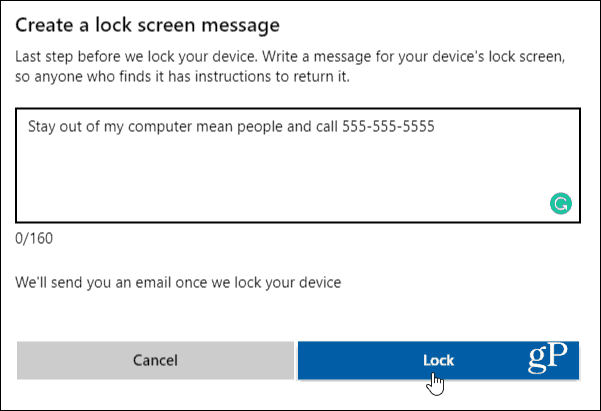
Vous recevrez un e-mail de Microsoft et la carte du tableau de bord Microsoft indiquera que votre ordinateur a été verrouillé.
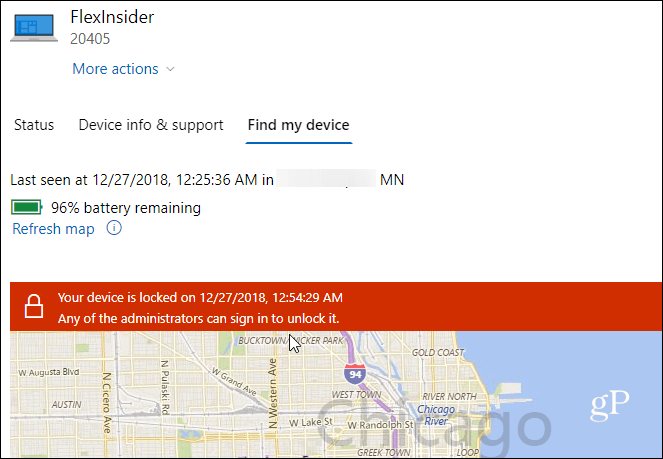
Cela ne devrait prendre que quelques secondes et l'écran de verrouillage de votre ordinateur affichera le message que vous avez tapé lorsque vous l'avez verrouillé.
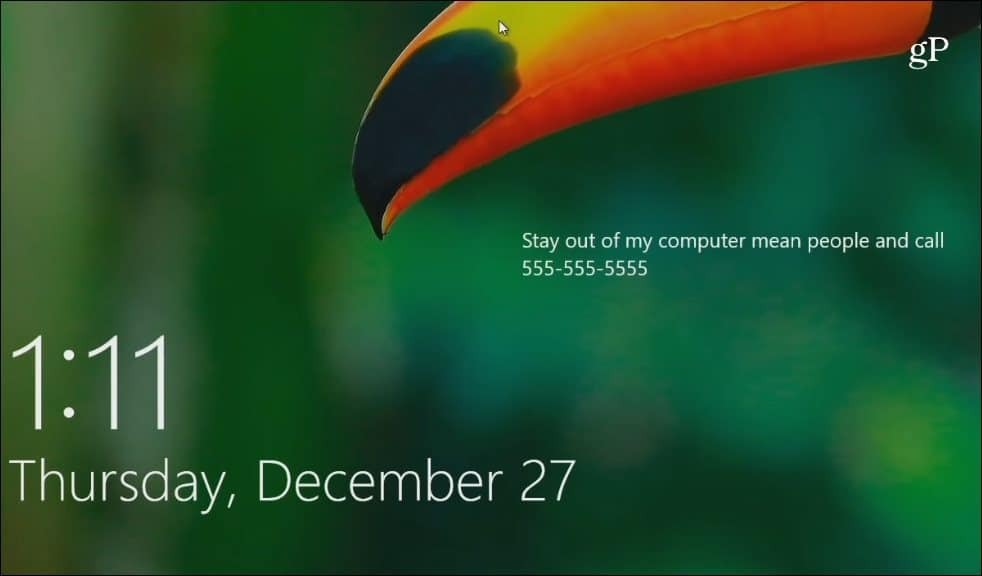
Maintenant accordé, avant de pouvoir utiliser cette fonctionnalité, vous devrez activer Trouver mon appareil préalablement. Si vous ne l'avez pas encore activé, cela ne fonctionnera pas pour vous. Que votre ordinateur soit perdu et que vous ayez besoin de le verrouiller, ou que vous ayez simplement oublié de vous déconnecter de votre ordinateur à l'école ou au travail, il est facile de se déconnecter à distance pour empêcher les autres de se connecter.
Bien sûr, Microsoft a amélioré son Tableau de bord Microsoft au cours de la dernière année et il comprend d'autres fonctionnalités intéressantes comme la possibilité de vérifier votre la santé de l'ordinateur et l'espace disque du Web, vérifiez les appareils liés, gérez l'historique de vos activités, etc.